Linux单磁盘根分区扩容(非LVM)
Linux单磁盘根分区扩容(非LVM)
硬件:DELL R720
系统:XEN
虚拟系统:CentOS 6.5
安装分区:总共三个/和/sawp和/boot
前言
本文适合单块磁盘扩容,比如一个物理250G的硬盘,刚开始只分配了100G,不够用,后期想在把剩余的磁盘都是用了。
一、操作,如果你是想扩容根分区(系统使用分区),分区和我一样,那就必须先进入救援模式。如果是非系统分区比如/test,这不需要进入救援模式。
最简单的方法测试方法,umoun(卸载磁盘)如果成功说明不受系统影响,如果不成功说明系统在使用,就需要先用其他设备引导系统,比如光驱。
如何进入救援模式,已经有教程了,不复述了。地址:http://www.linuxidc.com/Linux/2015-03/114942.htm
如果是操作系统盘,那么就要进入"单用户模式"(singal user mode)
地址:http://jingyan.baidu.com/article/d45ad148a61dbd69552b8018.html
二、开始分区
1.查看分区信息,此次要扩容的是/dev/xvda3
2.用fdisk修改分区,fdisk /dev/xvda在输入p打印磁盘详细信息。
注:新手肯定问不是要扩容xvda3为什么要进入xvda呢?因为xvda是代表的整块物理磁盘,而xvda3是代表xvda里的第3个分区,如果用fdisk /dev/xvda3那么我们只能对第3快分区操作也就是只操作99G的容量。
3.打印完信息后可以看到,原来的xvda3开始柱面是52 ,结束柱面是13055 也就是99G左右。
依次输入d、n、p来创建,行动起始柱面系统已经算出来了,如果不想更改可以直接回车。
4.输入w保存分区表并退出。如果发现前面有错误,输入q退出并不存,然后重新开始。
5.回到系统命令行输入df -h,发现xvda3容量还没变,别急,还调整分区表一下。
6.调整分区表。注意如果是调整系统分区表时要在单用户下才能umount磁盘,如果是其他非系统分区则不用。
umount /dev/sda3
e2fsck -f /dev/xvda3 #检查分区信息,这部检查必须要做。
上面命令执行完后,在reboot,重起后用系统ISO引导救援模式里在执行下面的resize2fs.
resize2fs /dev/xvda3 #调整分区大小,这个过程根据磁盘大小会需要点时间。
df -h 看到/dev/xvda3由原来的99G变成197G了。
注意:修改分区表已经扩容完成了,达到我们的目的了,不要去用mkfs去格式化,否则你的数据会丢失的,除非你想格式化。
注:因为刚开始的操作是当用户模式下,后来到调整分区表发现不成功,就去救援模式下了,所以图里有些不一样,大家开始自己到救援模式下,操作命令都是一样的。
参考文章:
http://www.osyunwei.com/archives/9368.html
http://www.linuxidc.com/Linux/2015-03/114942.htm
本文转自 piazini 51CTO博客,原文链接:http://blog.51cto.com/wutou/1782931




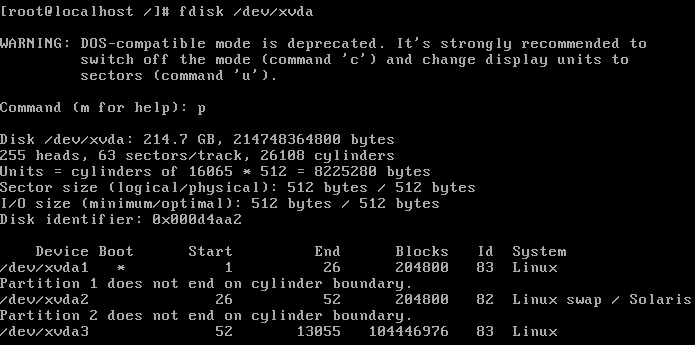
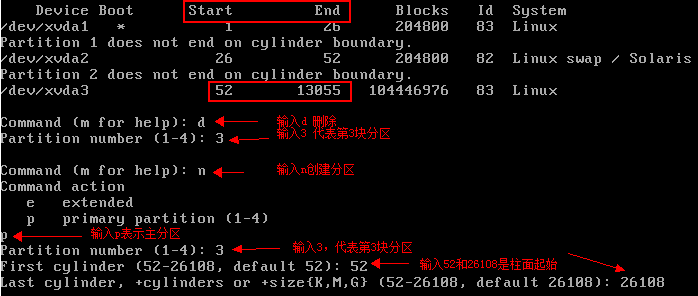
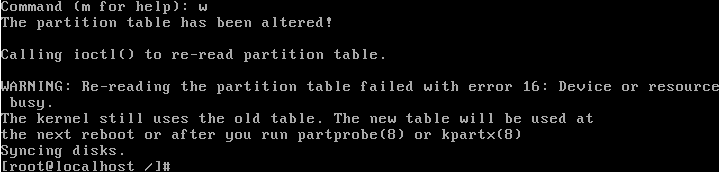

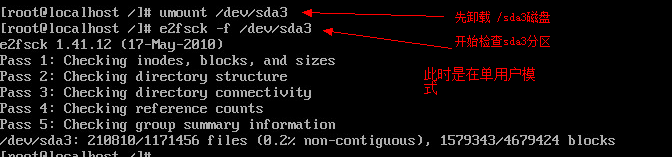
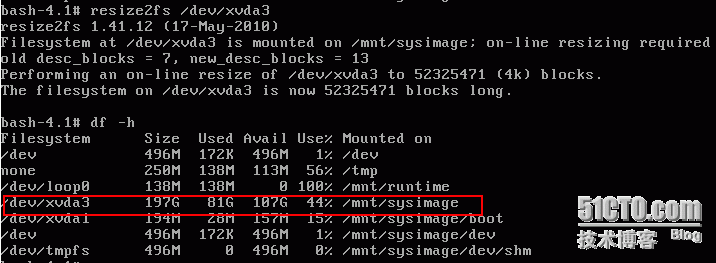


 浙公网安备 33010602011771号
浙公网安备 33010602011771号